题目内容
PR软件 动效电影海报
题目答案
第一步:导入素材,并将其拖入时间轴面板中
第二步:执行“文件”|“新建”|“旧版标题”命令,弹出“新建字幕”对话框,单击“确定”按钮
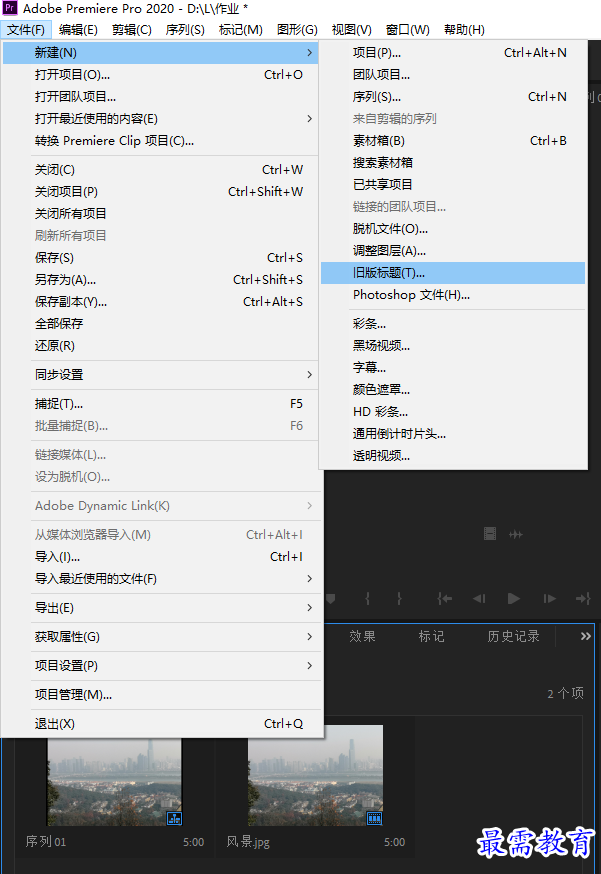
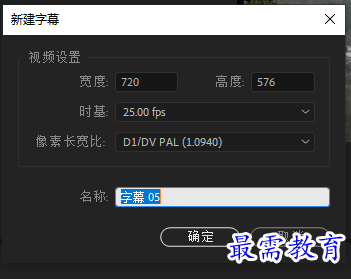
第三步:弹出“字幕”面板,在工具箱中选择“钢笔工具”然后在工作区域建立锚点,绘制波浪形曲线。然后选择对象,在右侧“旧版标题属性”面板中设置参数
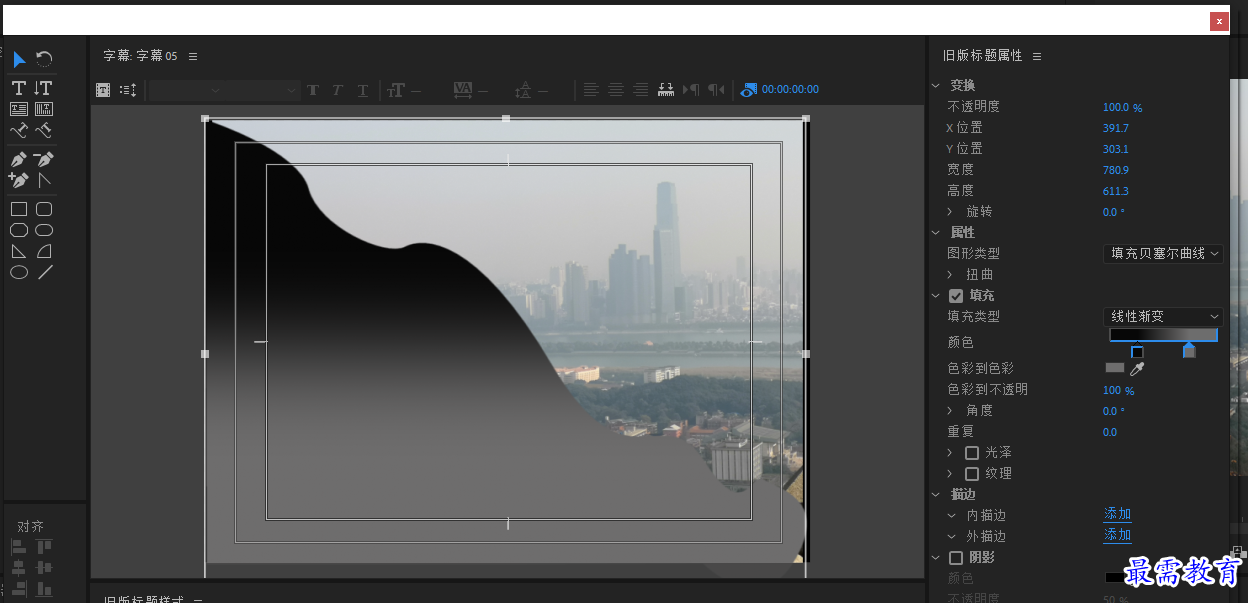
第四步:然后关闭“字幕”面板。将字幕05素材拖入时间轴面板中
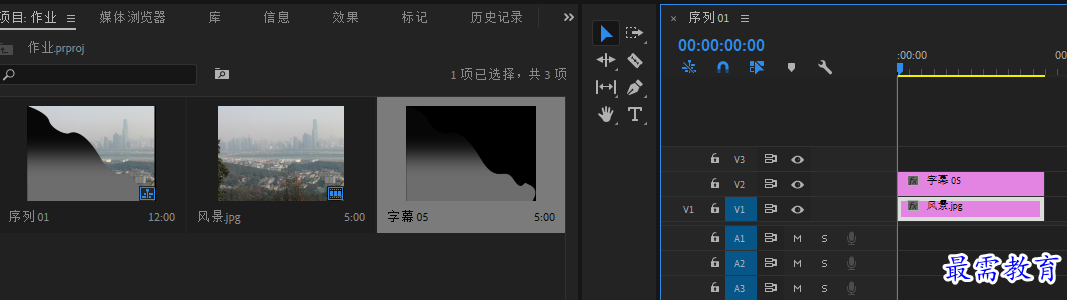
第五步:执行“文件”|“新建”|“旧版标题”命令,弹出“新建字幕”对话框,单击“确定”按钮
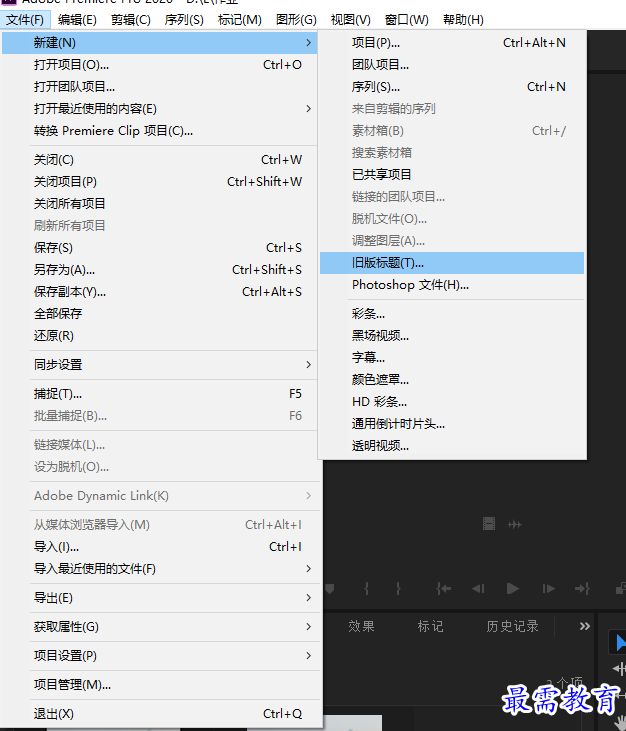
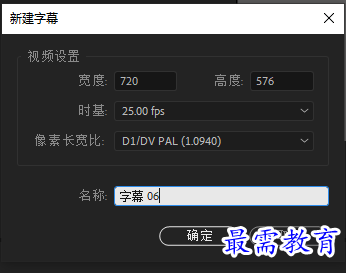
第六步:弹出“字幕”面板,在工作区域中输入文字,在右侧“旧版标题属性”面板中设置字体参数,并进行排版,然后关闭“字幕”面板。将字幕06素材拖入时间轴面板中
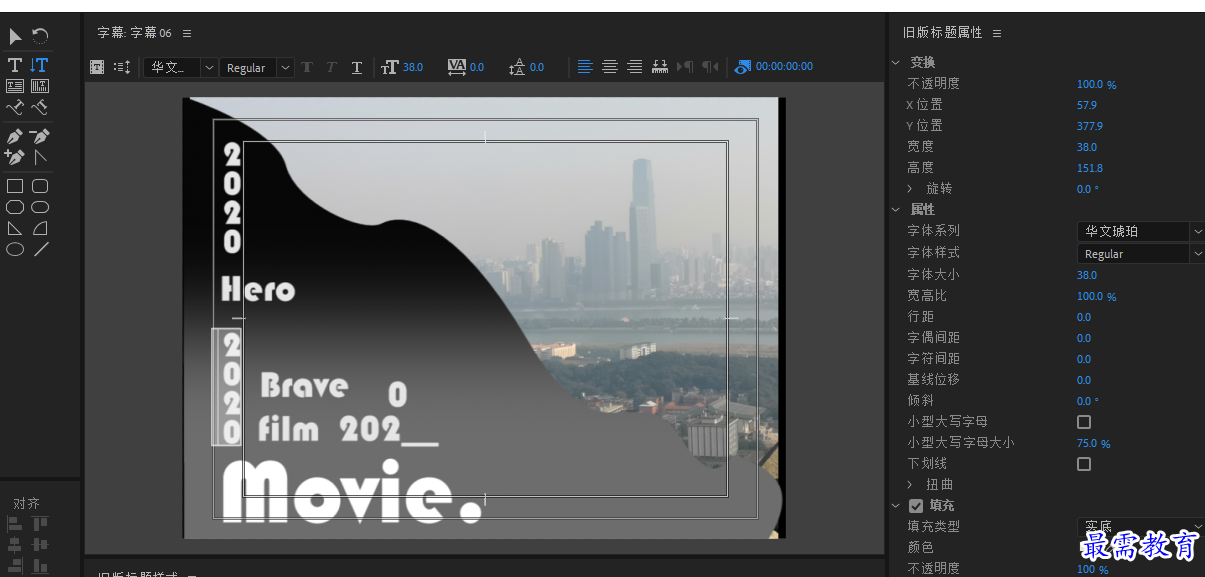
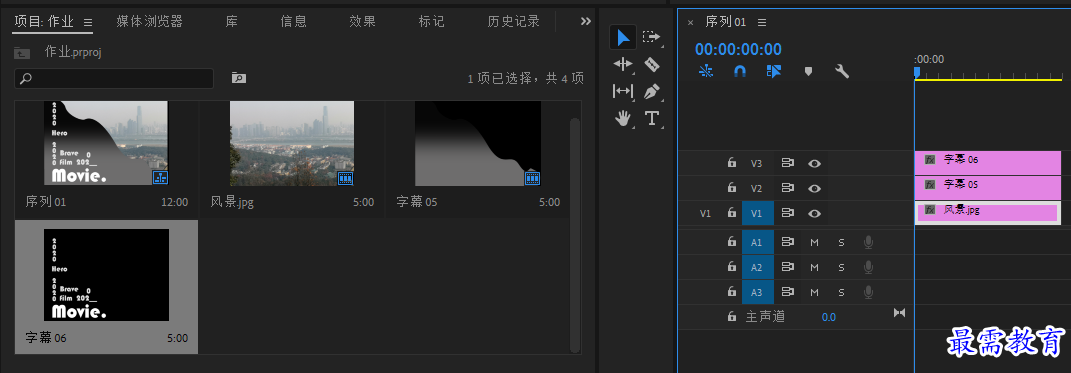
第七步:在“效果”面板中展开“视频过渡”选项栏,选择“内滑”效果组中的“带状内滑”选项,将其拖入添加至素材“风景.jpg”和“字幕05”前端
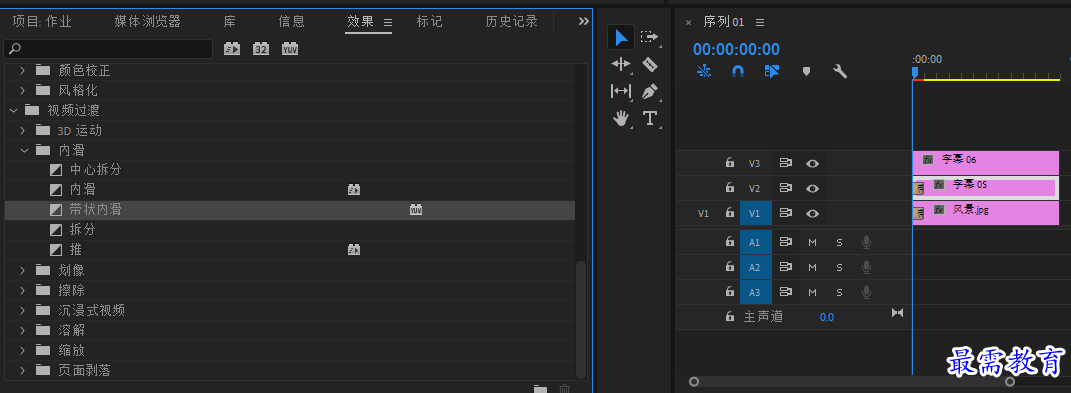
第八步:在时间轴面板中选择“字幕06”素材,进入“效果控件”面板,将时间设置为00:00:01:06,单击“不透明度”属性后的“添加/移除关键帧”按钮,创建第一个关键帧
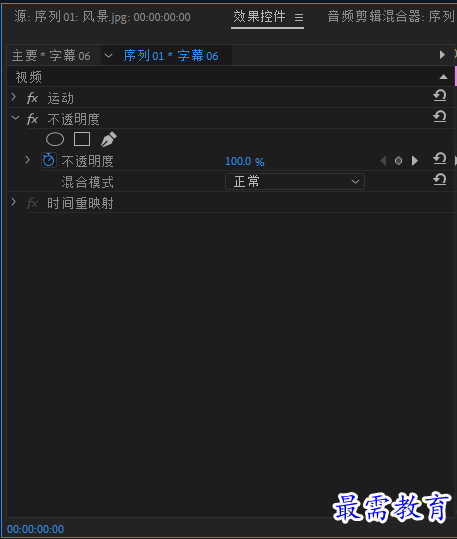
第九步:将时间设置为00:00:01:10,单击“不透明度”数值为0%,自动创建第二个关键帧。
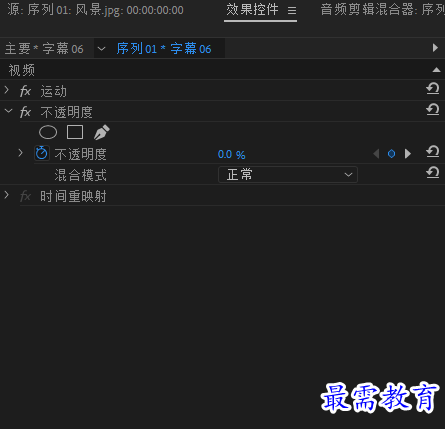
第十步:用同样的方法,继续调整时间点,分别修改“不透明度”数值为100%、0%、100%等多个关键帧
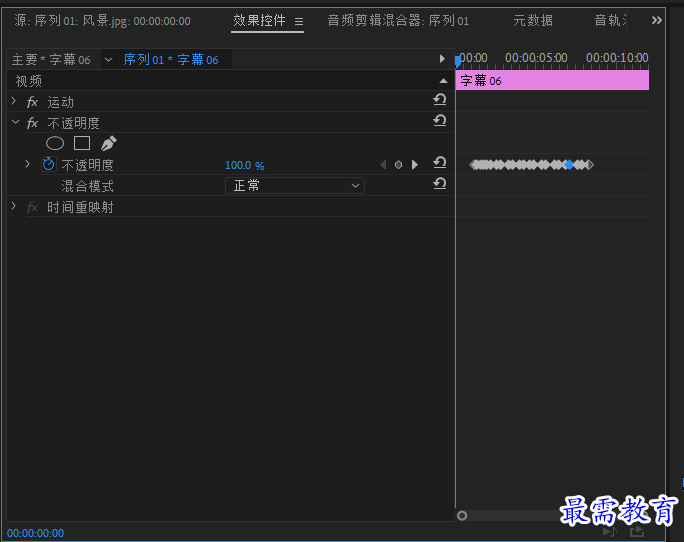
第十一步:最终视频效果






点击加载更多评论>>